- Kas yra „Netflix“?: Viskas, ką reikia žinoti apie prenumeruojamą TV ir filmų srautinio perdavimo paslaugą
- Geriausios naujos „Netflix“ laidos rugpjūčio mėn
- Geriausios „Netflix“ televizijos laidos
- Geriausi „Netflix“ filmai, kuriuos galima žiūrėti DABAR
- Geriausias „Netflix“ turinys rugpjūčio mėn
- Geriausi „Netflix“ originalai, kuriuos galima žiūrėti DABAR
- Geriausi „Netflix“ dokumentiniai filmai
- Kaip gauti amerikietišką „Netflix“ JK
- Kaip rasti paslėptas „Netflix“ kategorijas
- Kaip ištrinti „Netflix“ žiūrėjimo istoriją
- Kaip pašalinti įrenginį iš „Netflix“.
- Kaip žiūrėti „Netflix“ Ultra HD formatu
- „Netflix“ patarimai ir gudrybės
- Kaip sužinoti savo „Netflix“ greitį
- Kaip atšaukti „Netflix“ atlikus 3 paprastus veiksmus
„Netflix“ padėjo pakeisti vaizdo įrašų turinio virškinimą ir besaikį televizijos laidų žiūrėjimą, o žemo įvertinimo B kategorijos filmams, kuriuos laikas pamiršo, suteikia naujos gyvybės.
Paketų kaina prasideda nuo 9,99 USD per mėnesį, o išauga iki 19,99 USD per mėnesį, jei norite Ultra HD filmuotos medžiagos ir kelių paskyrų už prenumeratą. Nesvarbu, kokį paketą pasirinksite, turėsite prieigą prie „Netflix“.
Tačiau, pasibaigus mėnesio nemokamam bandomajam laikotarpiui, jums gali nepatikti pasilikti „Netflix“. Daugelis prenumeratos paslaugų paslepia prenumeratos atsisakymo mygtukus nustatymų gilumoje, tačiau „Netflix“ stebėtinai lengva atšaukti.
Jei norite atšaukti „Netflix“, nes manote, kad peržiūrėjote visą norimą jos siūlomą turinį arba norite baigti bandomąjį laikotarpį, kol turėsite sumokėti, galite atšaukti paskyrą.
Kaip atšaukti „Netflix“ prenumeratą žiniatinklio naršyklėje
- Prisijunkite prie savo „Netflix“ paskyra ir pasirinkti profilį .

- Spustelėkite Profilio piktograma viršutiniame dešiniajame kampe.
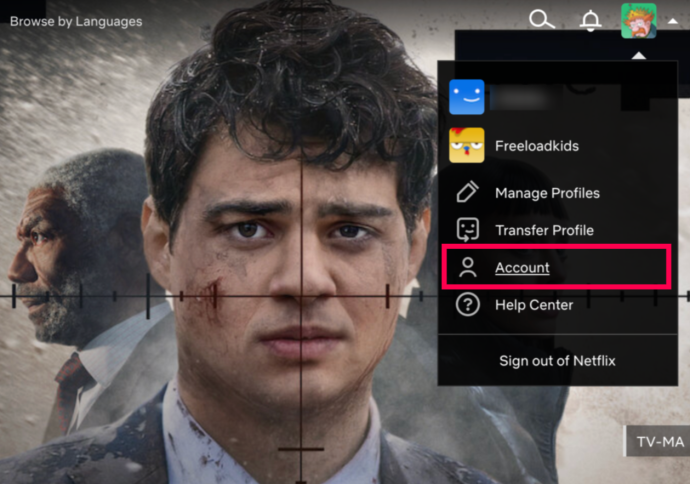
- Ant tavo Mano sąskaita puslapyje galite matyti viską apie savo paskyrą, įskaitant išsamią plano informaciją, nustatymus ir atkūrimo nuostatas. Spustelėkite Atšaukti narystę pagal Narystė ir atsiskaitymas norėdami atšaukti prenumeratą.
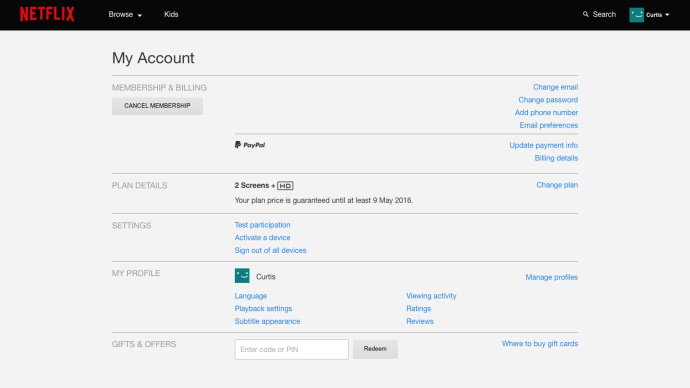
- Pasirodo patvirtinimo puslapis, patvirtinantis jūsų prenumeratos nutraukimą. Įspėkite: jei užsisakėte paslaugą, kai jos kaina buvo mažesnė, grįžę sumokėtumėte daugiau.
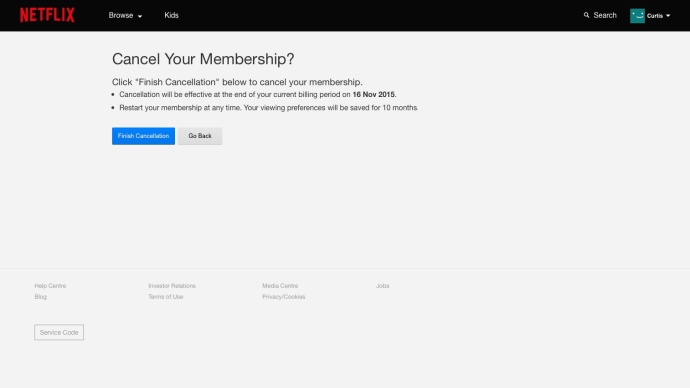
Kaip atšaukti „Netflix“ prenumeratą „Android“.
- Atidaryk Netflix programą „Android“ įrenginyje ir bakstelėkite profilio piktograma viršutiniame dešiniajame kampe.
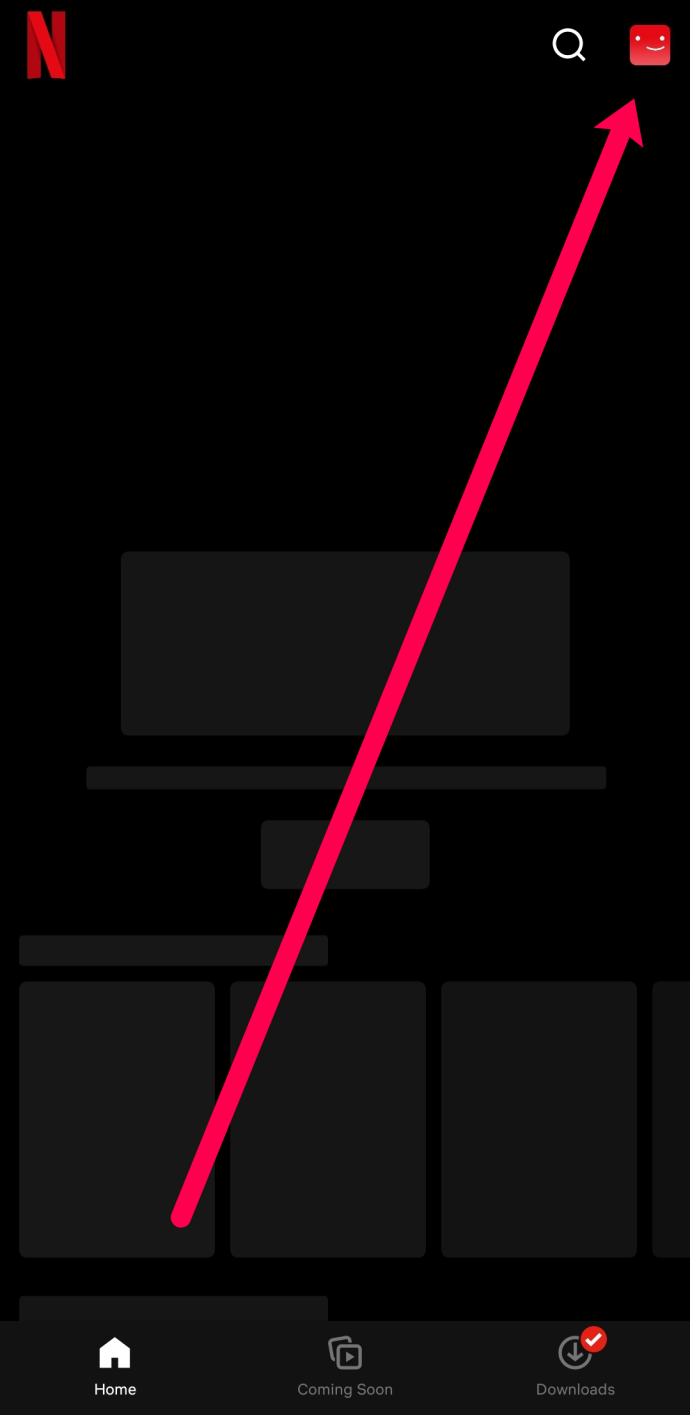
- Pasirinkite sąskaita ir pasirinkite žiniatinklio naršyklę, kurią norite naudoti narystei atšaukti.
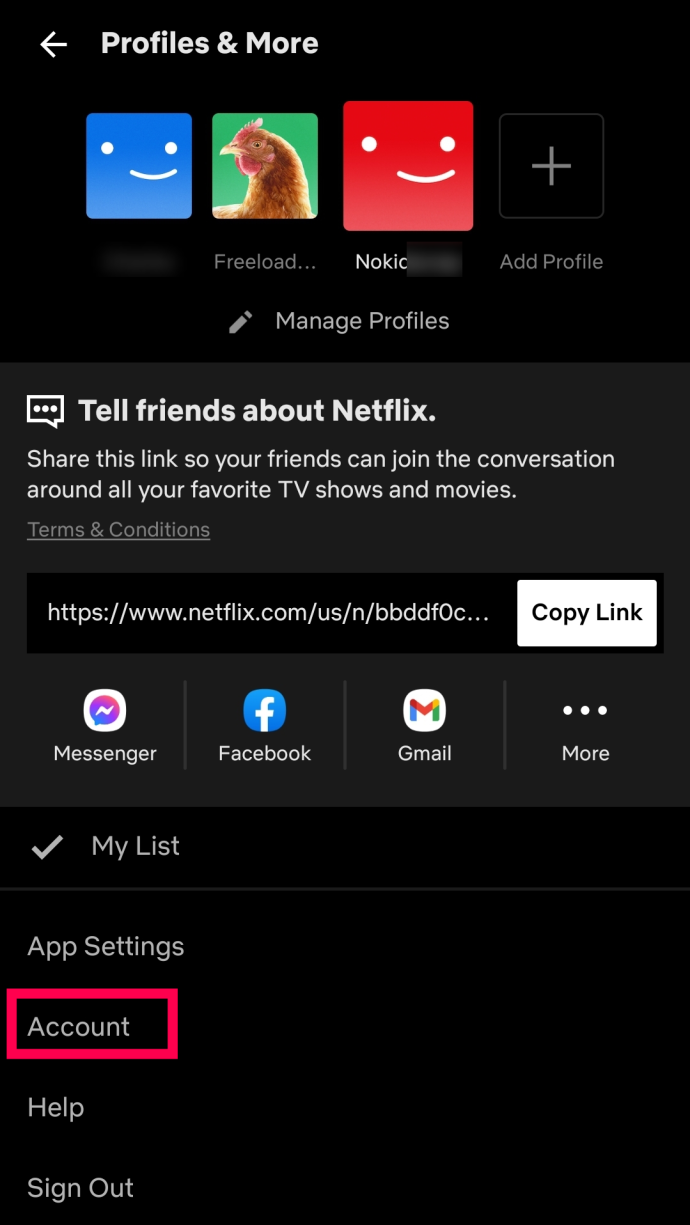
- Čia pateksite į svetainę ir prisijungsite. Tada atlikite tuos pačius svetainės veiksmus, kuriuos atlikote anksčiau, kad atšauktumėte narystę.
Kaip atšaukti „Netflix“ paskyrą: „iOS“.
„iPhone“ ir „iPad“ vartotojai gali visiškai apeiti „Netflix“ programą. Eikite tiesiai į „Safari“ arba „Chrome“. ir apsilankykite „Netflix“ paskyros puslapyje. Iš ten turėtumėte turėti galimybę naudoti „Netflix“ darbalaukio versiją, kad atšauktumėte narystę.
- Bakstelėkite mėsainio piktograma (trys vertikalios linijos) viršutiniame kairiajame kampe ir pasirinkite sąskaita.
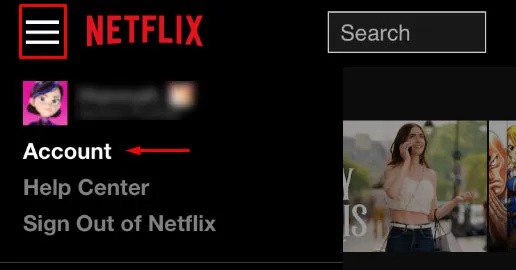
- Slinkite žemyn puslapiu ir bakstelėkite Atšaukti narystę.
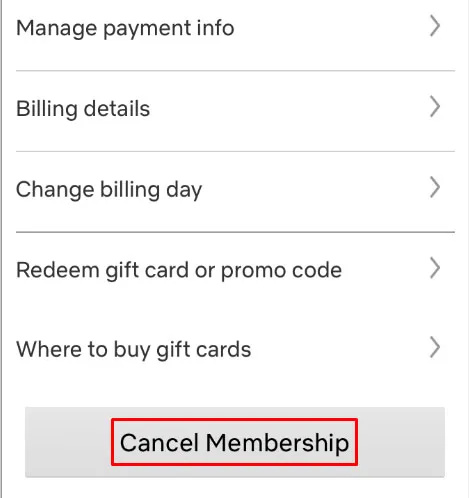
- Patvirtinkite atšaukimą bakstelėdami Baigti atšaukimą.
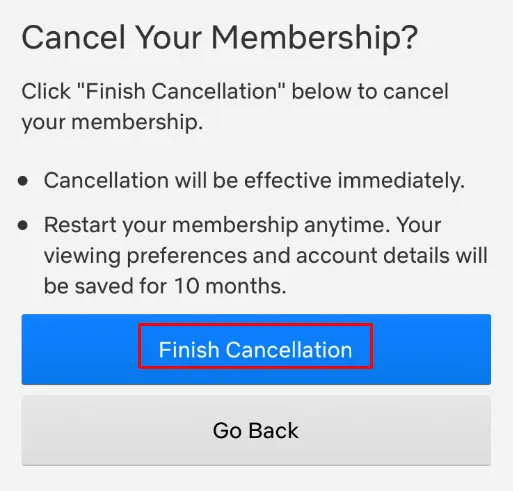
Kai pradėsite atšaukimą, vis tiek galėsite pasiekti „Netflix“ turinį, kol baigsis atsiskaitymo data. Norėdami patikrinti savo prenumeratą, eikite į paskyros nustatymus ir peržiūrėkite skiltį „Narystė“. Bus nurodyta kita atsiskaitymo data.
Turėtumėte gauti atšaukimo el. laišką iš „Netflix“. Patikrinkite el. paštą ir įsitikinkite, kad daugiau negausite sąskaitos už „Netflix“.
„Netflix“ atšaukimas, jei atsiskaitoma per kitą paslaugą
Neretai prisijungiate prie „Netflix“ per „Amazon“, „iTunes“, savo IPT ar kitą paslaugą. Deja, jei prisiregistravote naudodami vieną iš šių parinkčių, negalėsite atšaukti tiesiogiai per „Netflix“. Šis scenarijus atsirado dėl to, kad jūsų paskyra gavo susieta su kita paslauga .
„Netflix“ atšaukimas per „iTunes“.
- Atidaryk Nustatymai programa jūsų iPhone.
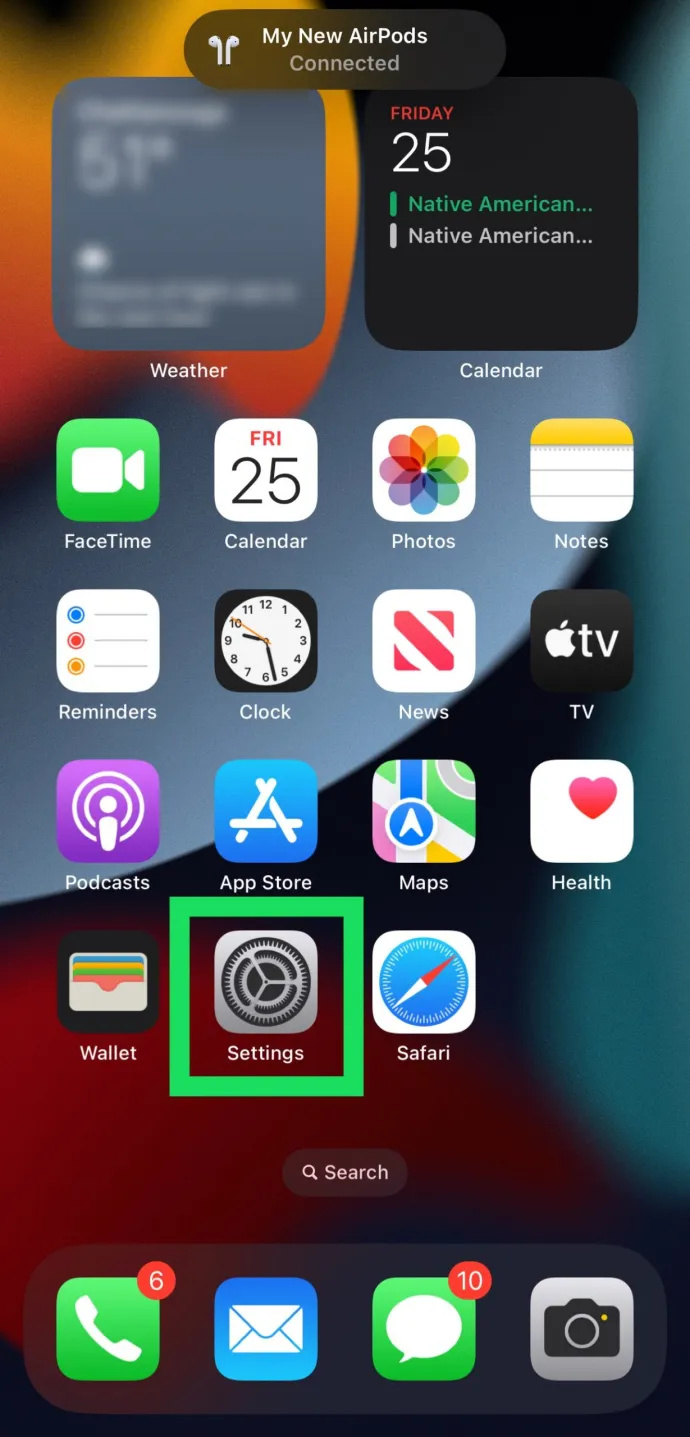
- Bakstelėkite savo Apple ID viršuje.
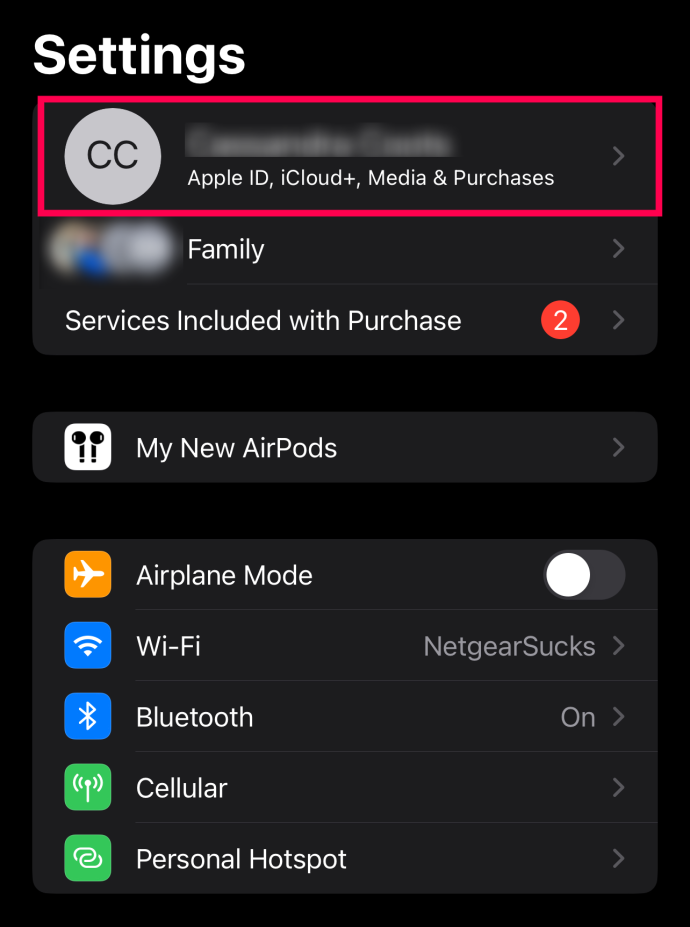
- Tada pasirinkite Prenumeratos.
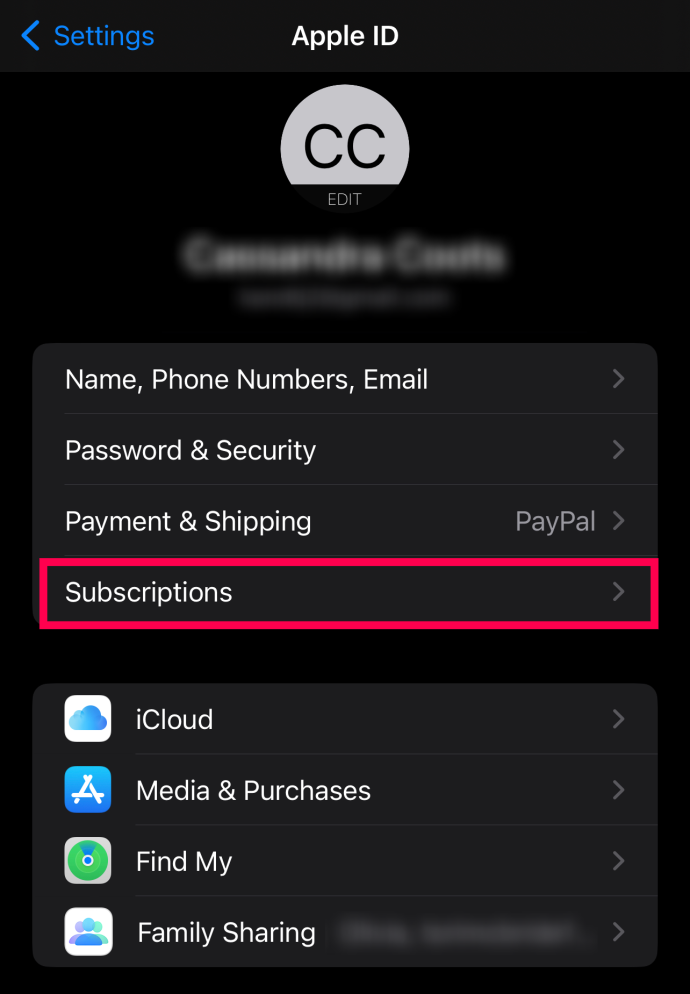
- Tada suraskite „Netflix“ prenumeratą ir atšaukite ją.
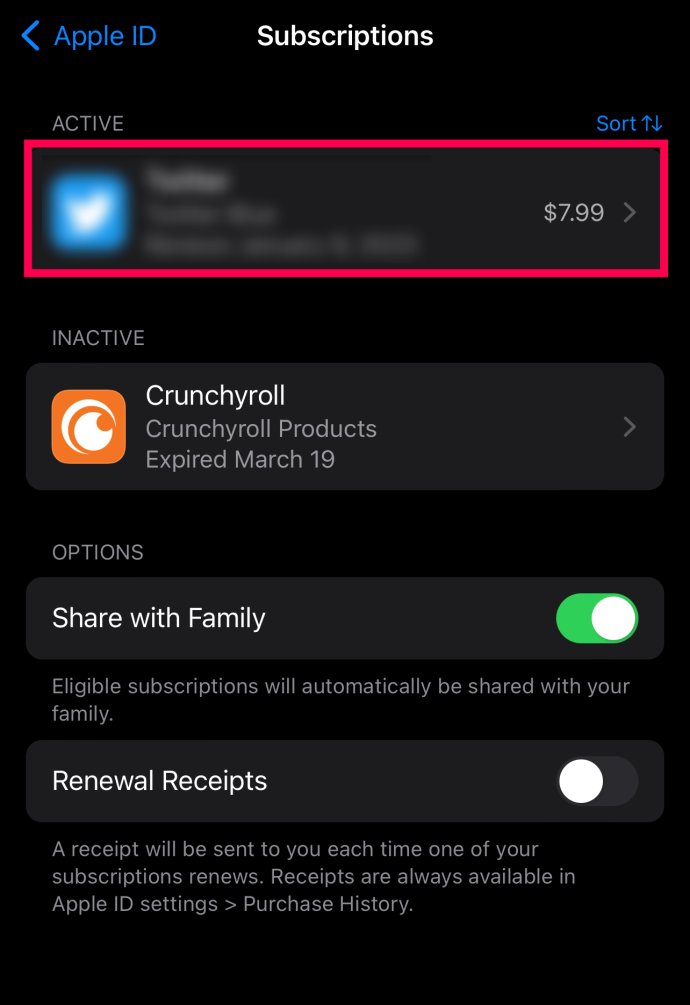
„Netflix“ atšaukimas per „Amazon“.
- „Amazon“ abonentai gali apsilankyti Narystė ir prenumerata puslapį, kad atšauktumėte savo „Netflix“ paslaugą.
- Spustelėkite Atšaukti prenumeratą šalia Netflix .
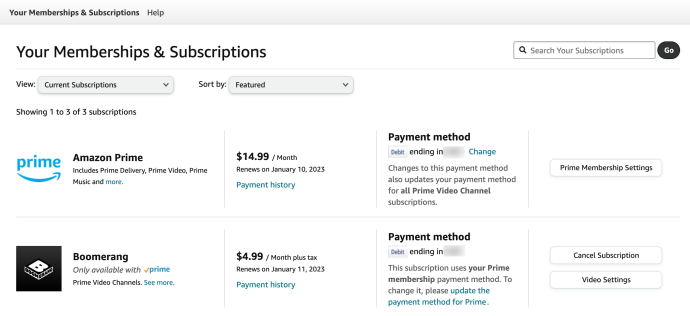
- Pasirinkite vieną iš atšaukimo parinkčių (šios parinktys kiekvienai prenumeratai gali būti rodomos skirtingai.
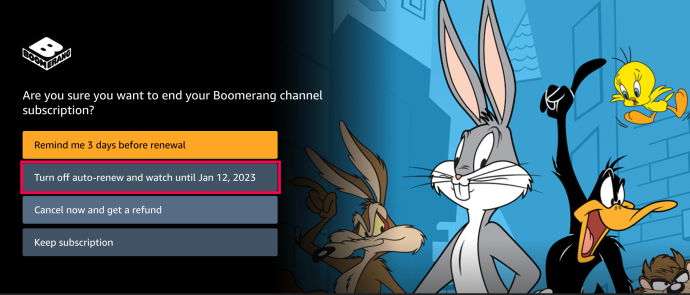
„Netflix“ atšaukimas per „Google Play“.
Atšaukti „Netflix“ per „Google Play“ paprasta.
kaip pridėti naujų šriftų prie "Google" dokumentų
- Atidaryk Google Play parduotuvė „Android“ įrenginyje ir spustelėkite Profilio piktograma viršutiniame dešiniajame kampe.
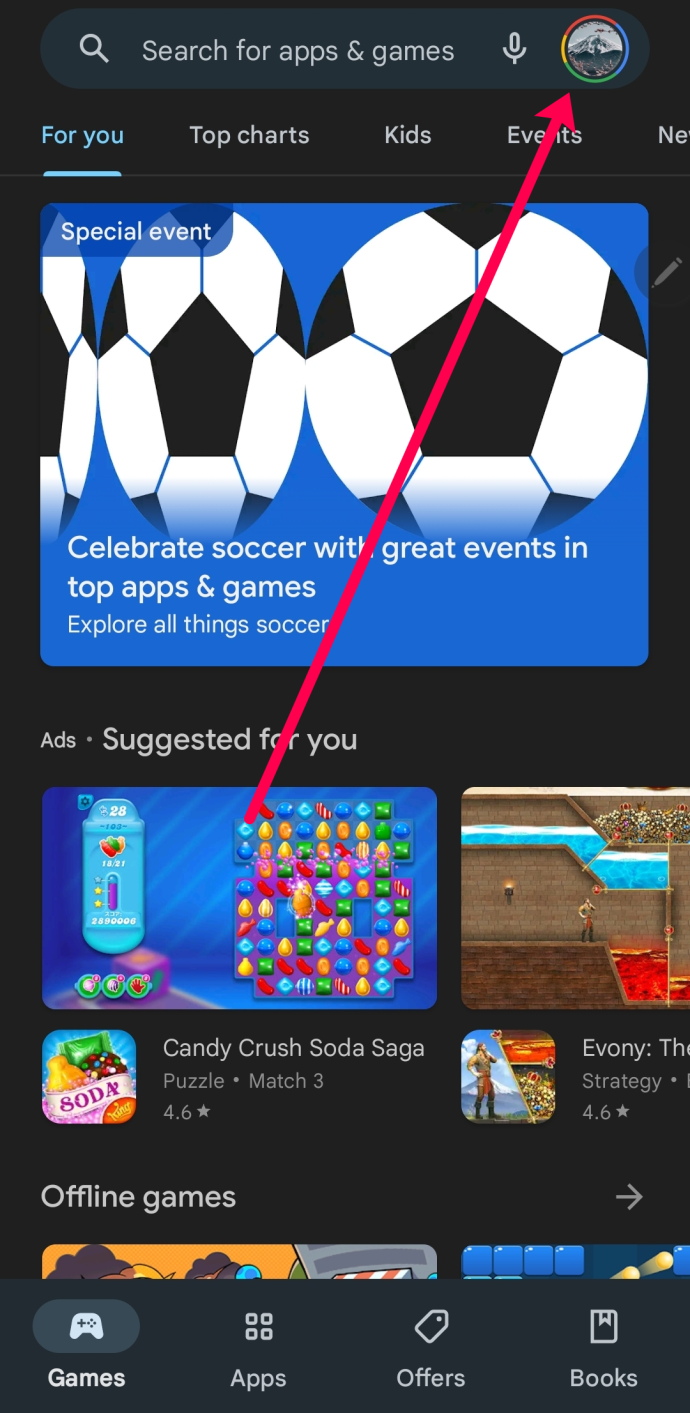
- Paspausti Prenumeratos ir pasirinkite Netflix. Pasirinkite atšaukimo parinktį ir vykdykite nurodymus.
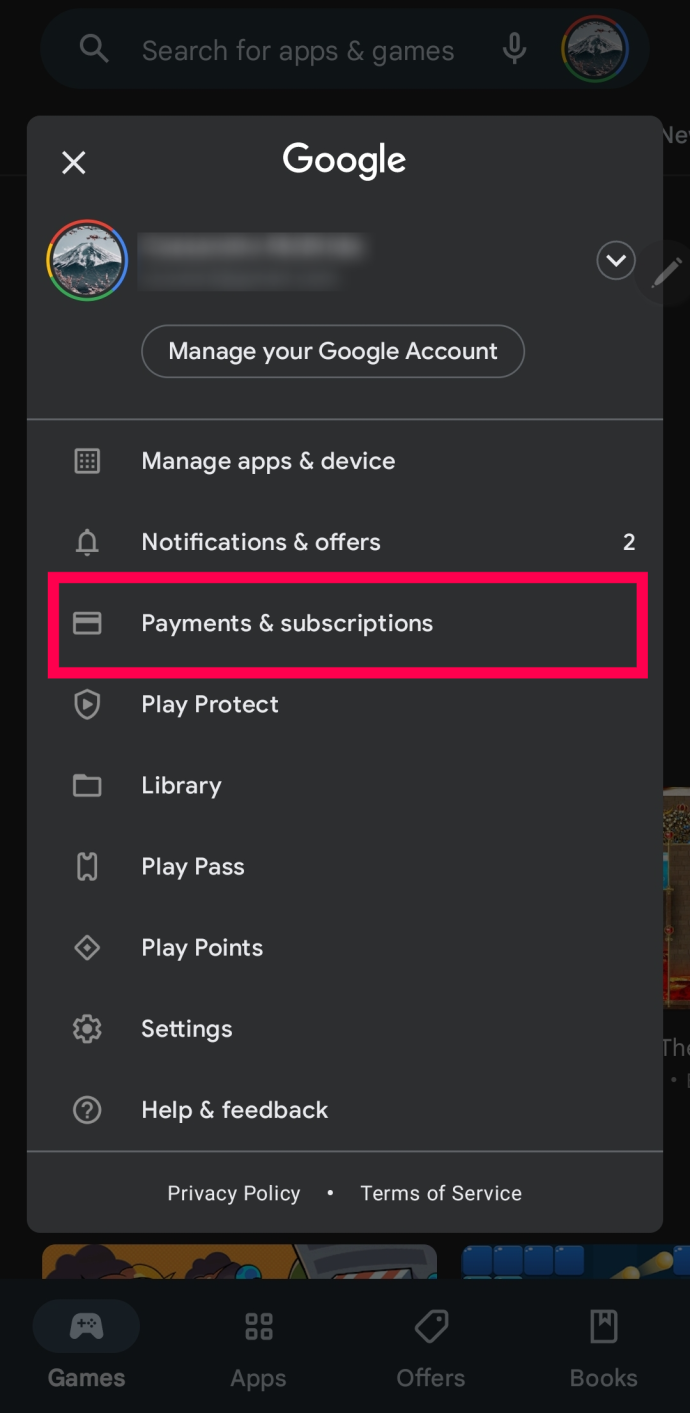
„Netflix“ atšaukimas per „Comcast Xfinity“.
Jei mokate per IPT, pvz., „Comcast Xfinity“, apsilankykite „Netflix“ paskyros puslapyje, kad gautumėte daugiau instrukcijų, kaip atšaukti. Visų pirma „Comcast“ kartą pasiūlė paslaugą nemokamai, todėl galite iš viso nemokėti už paslaugą.
Taip pat galite prisijungti prie savo IPT paskyros, kad patikrintumėte, ar nėra prenumeratos. Šis procesas yra toks pat, jei mokate per savo mobiliojo telefono operatorių.
Kaip atšaukti „Netflix“, jei jūsų paskyra buvo nulaužta
„Netflix“ vartotojai visame pasaulyje susidūrė su nelaimingais interneto piratais. Jei į jūsų paskyrą buvo įsilaužta ir prisijungimo informacija pasikeitė, jums gali kilti klausimas, ką daryti. Negalite prisijungti, kad atšauktumėte paskyrą, taigi kaip ją susigrąžinti arba nutraukti atsiskaitymą?
Darant prielaidą, kad mokate ne už „Netflix“ naudodami trečiosios šalies paslaugą, jums reikės pagalbos prisijungiant. Eikite į „Netflix“ prisijungimo puslapį ir spustelėkite Reikia pagalbos? mygtuką.
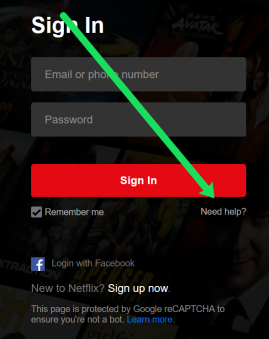
„Netflix“ reikalaus jūsų prisijungimo informacijos ir atsiskaitymo būdo faile. Kai pateiksite šią informaciją, palaikymo komanda padės atsiimti paskyrą, kad galėtumėte ją atšaukti. Turime daugiau informacijos, kaip susigrąžinti paskyrą čia .
„Netflix“ DUK atšaukimas
Atšaukti „Netflix“ yra gana paprasta, tačiau įtraukėme šį skyrių, kad atsakytume į daugiau jūsų klausimų!
Atšaukiau prenumeratą, bet vis tiek gavau sąskaitą. Kas vyksta?
„Netflix“ atšaukimai įsigalioja kitą atsiskaitymo ciklą. Jei sąskaitą turėsite sumokėti pirmąją ateinančio mėnesio dieną, bet atšauksite 15 d., vis tiek turėsite prieigą prie „Netflix“ turinio iki pirmojo mėnesio.
Deja, atšaukus gali atsirasti vėlavimų, o tai reiškia, kad jei atšauksite prenumeratą per vieną ar dvi dienas nuo atnaujinimo datos, galite matyti kitą mokestį.
Atšaukę narystę, patikrinkite savo el. pašto adresą, kad atšaukimas būtų atliktas teisingai. Turėtumėte gauti patvirtinimo el. laišką. Jei jo negavote, prisijunkite prie „Netflix“ ir patikrinkite, ar jūsų narystės galiojimo laikas baigiasi (bus pateiktas pranešimas).
Galiausiai, jei esate įsitikinęs, kad atšaukėte savo paskyrą laiku ir atšaukėte tinkamą (galite turėti kelias), susisiekite su „Netflix“ palaikymas pagalbos. Oficiali „Netflix“ pozicija dėl pinigų grąžinimo yra ta, kad jie jų nesiūlo, tačiau jei buvote apmokestinti neteisingai, verta susisiekti ir galbūt susigrąžinti pinigus.
Savo profilyje nematau atšaukimo parinkties. Kodėl gi ne?
Jei atlikote anksčiau nurodytus veiksmus, bet nematote atšaukimo parinkties, taip yra todėl, kad gaunate sąskaitą naudodami kitą paslaugą. Jei nesate tikri, kuris iš jų, apsilankykite „Netflix“ paskyros puslapyje ir spustelėkite nuorodą, kurioje turėtų būti atsiskaitymo informacija. Šioje skiltyje sužinosite, kaip atlikti paskyros nustatymo atšaukimo procesą.
Ar galiu iš naujo suaktyvinti paskyrą?
Taip. „Netflix“ leis iš naujo suaktyvinti paskyrą iki 10 mėnesių . Jei tai padarysite per šį laikotarpį, jūsų žiūrėjimo istorija ir viskas išliks nepakeista.
Jei bandysite atšaukti pasibaigus šiam laikotarpiui, turėsite sukurti visiškai naują paskyrą.
kaip pakeisti failo ypatybes
Ar galiu pristabdyti paskyrą?
Pristabdę prenumeratą, vartotojai gali sustabdyti mokėjimus ir paslaugas tam tikram laikotarpiui, tačiau ne visi turi galimybę. 2021 m. liepos mėn. „Netflix“ patvirtino, kad bando šią parinktį. 2022 m. gruodžio 22 d. ši funkcija vis dar nepasiekiama daugeliui narių. Tiems, kurie gali pristabdyti savo „Netflix“ paskyrą, atnaujinkite prenumeratą iki 10-ojo atsiskaitymo laikotarpio, kad tęstumėte paslaugą, kaip buvo anksčiau.
Taip ilgai, „Netflix“.
Dabar, kai žinote, kaip atšaukti „Netflix“, galite atsikratyti kitos mėnesinės sąskaitos naštos. Kaip ir daugelis kitų, galite užsiprenumeruoti „Netflix“ tik tada, kai jie turės naujus originalaus turinio sezonus, kuriuos norite žiūrėti, ir atšaukti, kol pasirodys kitas sezonas.









